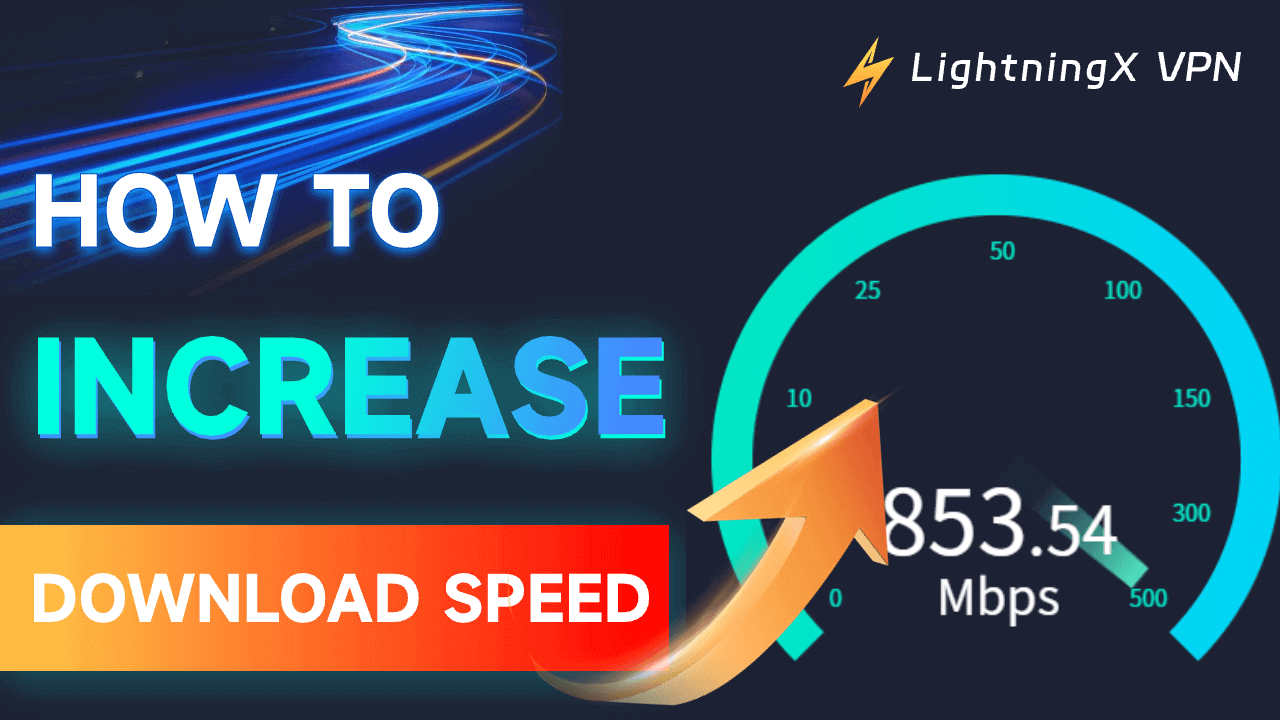Cuando intentas descargar un archivo grande o reproducir contenido 4K/HD, las velocidades de descarga lentas pueden resultar frustrantes. En esta guía, te explicaremos 10 métodos que te ayudarán a aumentar la velocidad de descarga en Windows 11 PC.
1. Comprueba tu conexión a Internet
El primer paso para aumentar la velocidad de descarga es verificar que tu conexión a Internet sea estable y rápida. Realice una prueba de velocidad de Internet utilizando herramientas como Speedtest by Ookla para medir sus velocidades actuales de subida y descarga. Si las velocidades son mucho más bajas de lo que está pagando, póngase en contacto con su proveedor de servicios de Internet (ISP) para solucionar el problema.
Consejo: Asegúrese de que ningún otro dispositivo esté utilizando Internet de forma intensiva (por ejemplo, transmitiendo vídeos o realizando descargas de gran tamaño) al mismo tiempo.
2. Utiliza una conexión por cable
Una de las formas más eficaces de aumentar la velocidad de descarga en tu PC es cambiar de una conexión Wi-Fi a una conexión Ethernet por cable. Las señales inalámbricas pueden ser inestables y causar interferencias de otros dispositivos, lo que puede ralentizar significativamente tu velocidad de descarga.
- Conecta un cable Ethernet a tu router.
- Conecta el otro extremo a tu ordenador.
- Vuelve a comprobar la velocidad de descarga para ver la mejora.
3. Optimice la configuración de su Wi-Fi
Si no es posible utilizar una conexión por cable, optimizar su red Wi-Fi puede ser de ayuda. Asegúrese de que su router se encuentra en una ubicación óptima, libre de obstáculos y lo más cerca posible de su dispositivo. Además, cambiar a un canal Wi-Fi menos congestionado también puede ayudar a aumentar la velocidad de descarga.
- Inicie sesión en la configuración de su router.
- Cambie el canal por uno con menos interferencias.
- Si es posible, utilice la banda de 5 GHz en lugar de la de 2,4 GHz, ya que suele ser más rápida y estar menos congestionada.
4. Pruebe una VPN
Utilizar una VPN en su PC es otro buen método para aumentar la velocidad de descarga. Una VPN envía sus datos a través de un túnel cifrado que nadie puede ver, ni siquiera su ISP (proveedor de servicios de Internet). Por lo tanto, tu ISP no podrá limitar el tráfico para preservar el ancho de banda, ya que no sabrá que estás descargando cuando utilizas una VPN.
Puedes probar LightningX VPN. A continuación, te mostramos sus características principales.
- Ofrece más de 2000 servidores en más de 70 países, incluidos 3 servidores gratuitos.
- Te proporciona una conexión a Internet rápida, estable y privada.
- Evita las restricciones para disfrutar de contenido global sin complicaciones.
- Cifra todos tus datos en línea para mantener segura tu conexión de red. Tus actividades en línea no serán rastreadas ni monitoreadas por terceros.
- Compatible con Windows, Mac, Android, iOS, Linux, TV, Chrome, Firefox y Edge.

5. Cierre las aplicaciones en segundo plano
Ejecutar demasiadas aplicaciones en segundo plano puede consumir ancho de banda y reducir la velocidad de descarga. Aplicaciones como los servicios de streaming, las copias de seguridad en la nube e incluso las pestañas del navegador pueden consumir datos.
- Cierre cualquier aplicación o pestaña innecesaria.
- Pulse Ctrl + Mayús + Intro para abrir el Administrador de tareas en Windows.
- Compruebe y finalice cualquier proceso que esté utilizando demasiado ancho de banda de Internet.
6. Utiliza un gestor de descargas
Un gestor de descargas puede ayudarte a gestionar varias descargas simultáneamente y garantizar que obtienes la mejor velocidad al dividir un archivo en fragmentos más pequeños. Algunos gestores de descargas pueden incluso reanudar descargas interrumpidas, lo que optimiza aún más tu experiencia de descarga en general.
Software como Free Download Manager o Internet Download Manager puede mejorar significativamente tu velocidad de descarga.
7. Cambia a un servidor DNS diferente
Tu servidor DNS (Sistema de nombres de dominio) traduce las direcciones web a direcciones IP. Si su servidor DNS actual es lento, puede retrasar las conexiones a los sitios web y afectar a la velocidad de descarga. Cambiar a un servidor DNS más rápido puede mejorar significativamente las velocidades de descarga.
- Haga clic en Inicio > Configuración > Red e Internet > Estado > Centro de redes y recursos compartidos.
- Haga clic en la red activa que está utilizando actualmente en «Redes activas».
- En la ventana «Estado de la red», haga clic en «Propiedades».
- En la ventana Propiedades, haga clic en «Protocolo de Internet versión 4 (TCP/IPv4)» y haga clic en «Propiedades».
- Seleccione «Usar las siguientes direcciones de servidor DNS». Cambie la configuración de DNS para utilizar un servidor DNS público gratuito como Google DNS (8.8.8.8; 8.8.4.4) o Cloudflare DNS (1.1.1.1; 1.0.0.1).
- Guarde la configuración y vuelva a comprobar la velocidad de descarga.
8. Limite el uso de su red por parte de otros dispositivos
Si comparte su red con otras personas, su uso puede ralentizar su velocidad de descarga. Dispositivos como televisores inteligentes, teléfonos inteligentes e incluso dispositivos IoT pueden consumir mucho ancho de banda, especialmente cuando se transmite o se descarga contenido.
- Compruebe cuántos dispositivos están conectados a su red.
- Pause o limite las actividades en otros dispositivos que estén consumiendo muchos datos.
9. Compruebe si hay malware o virus
El malware y los virus pueden utilizar secretamente su conexión a Internet, robando ancho de banda y ralentizando las descargas. Es fundamental realizar un análisis de seguridad para asegurarse de que su dispositivo está libre de software malicioso.
- Realice un análisis completo del sistema utilizando un software antivirus como Windows Defender u otro antivirus de terceros.
- Elimine cualquier amenaza detectada y vuelva a comprobar la velocidad de descarga.
10. Actualice su hardware
Por último, si después de todos estos ajustes sigue sin notar una mejora en la velocidad de descarga, puede que sea el momento de plantearse actualizar su hardware. Los routers antiguos, los adaptadores de red e incluso el disco duro de su PC pueden limitar su capacidad de descarga.
- Compre un router Wi-Fi más potente con mayores velocidades de transferencia de datos.
- Actualice su adaptador de red a un modelo que admita velocidades más rápidas (por ejemplo, Wi-Fi 6).
- Cambie a una unidad de estado sólido (SSD) para obtener velocidades de lectura y escritura más rápidas, lo que puede mejorar el rendimiento de la descarga en su PC.
Conclusión
En conclusión, las velocidades de descarga lentas pueden ser frustrantes, pero hay muchas formas de solucionar el problema. Siguiendo estos consejos, puede aumentar la velocidad de descarga en su PC con Windows 11. Empiece con unos sencillos pasos, como comprobar su conexión a Internet, optimizar la configuración de Wi-Fi y utilizar un gestor de descargas, y pase a soluciones más técnicas, como cambiar su servidor DNS o actualizar su hardware si es necesario.